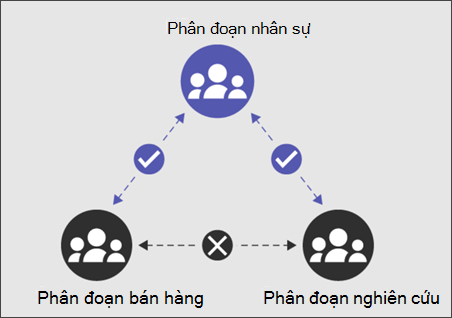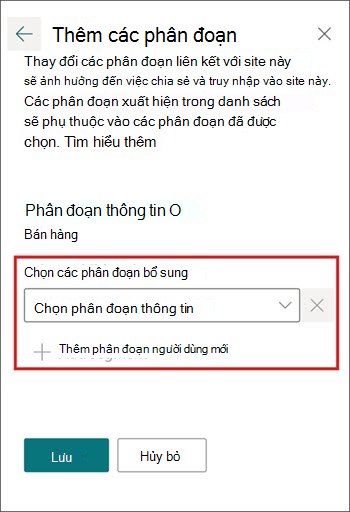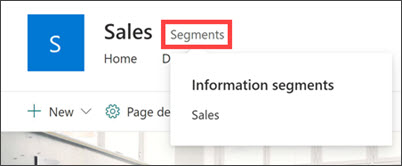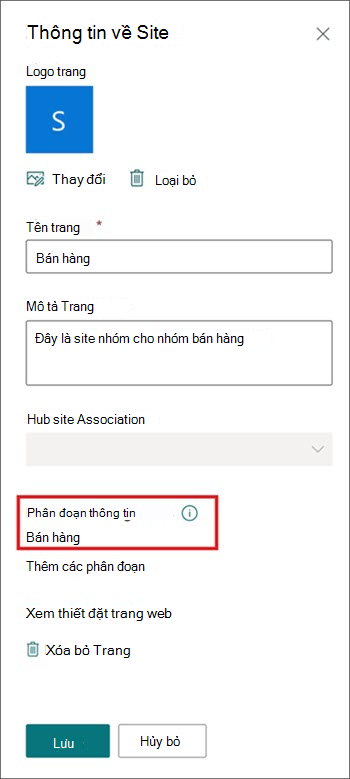Rào cản thông tin giúp tổ chức hạn chế giao tiếp và cộng tác giữa các nhóm người để tránh xung đột lợi ích hoặc để bảo vệ thông tin mật. Chúng giúp đảm bảo nội dung nhạy cảm chỉ có thể được truy nhập bởi những người xem, bộ phận hoặc phân đoạn người dùng cụ thể.
Người quản trị tuân thủ tạo phân đoạn thông tin và cấu hình chính sách rào cản thông tin cho các phân đoạn để ngăn người dùng giao tiếp và cộng tác với nhau. Nếu bạn là người quản trị, hãy tìm hiểu thêm về việc quản lý các rào cản thông tin cho SharePoint. Sau khi site có phân đoạn liên kết, chủ sở hữu site có thể liên kết các phân đoạn bổ sung.
Quan trọng:
-
Là chủ sở hữu site, bạn không thể tạo phân đoạn, thay đổi chính sách cho phân đoạn, liên kết phân đoạn với các site không phân đoạn hoặc loại bỏ phân đoạn. Bạn chỉ có thể thêm phân đoạn vào site SharePoint đã có các phân đoạn liên kết.
-
Có thể liên kết đến 100 phân đoạn tương thích với site SharePoint.
-
Các phân đoạn được liên kết ở mức site (trước đây được gọi là mức tuyển tập site) và không thể được liên kết ở cấp site con.
-
Không thể quản lý phân đoạn trong SharePoint cho các site SharePoint được kết nối với Microsoft Teams.
-
Khi người dùng phân khúc tạo site, site sẽ tự động được liên kết với phân đoạn của người dùng và chế độ rào cản thông tin của site được đặt là Rõ ràng.
-
Khi người quản trị SPO tạo site từ Trung tâm SharePoint Quản trị, site sẽ không được liên kết với bất kỳ phân đoạn nào và chế độ rào cản thông tin của site được đặt là Mở.
Lưu ý:
-
Khi bạn tạo một nhóm mới hoặc kênh riêng tư trong Microsoft Teams, site nhóm trong SharePoint sẽ tự động được tạo. Để chỉnh sửa mô tả site hoặc phân loại site cho site nhóm này, hãy đi tới cài đặt của kênh tương ứng trong Microsoft Teams.
-
Tìm hiểu thêm về cách quản lý site nhóm được kết nối của Microsoft Teams.
Các rào cản thông tin trong SharePoint hoạt động như thế nào
Trong ví dụ dưới đây, phân khúc nhân sự tương thích với cả Doanh số và Nghiên cứu. Vì các phân đoạn Bán hàng và Nghiên cứu không tương thích nên chúng không thể được liên kết với cùng một site.
Tạo site
Khi người dùng phân đoạn tạo site, site sẽ tự động được liên kết với phân đoạn của người dùng và chế độ rào cản thông tin của site được đặt là Rõ ràng.
Ví dụ:
Nếu bạn đang ở trong Doanh số (nếu đó là phân đoạn người dùng của bạn), khi bạn tạo một site mới, phân đoạn Bán hàng sẽ tự động được liên kết và chế độ rào cản thông tin của site được đặt là Rõ ràng.
Mặc dù Bộ phận bán hàng và Nhân sự tương thích, bạn không thể chia sẻ trang web với người dùng trong bộ phận Nhân sự cho đến khi bạn thêm phân đoạn nhân sự. Sau khi phân đoạn nhân sự đã được liên kết, người dùng phù hợp với phân đoạn NHÂN SỰ (hoặc Bán hàng) và có quyền truy cập trang web sẽ có thể xem nội dung của trang web.
Những người dùng khác không phù hợp với tiêu chí này sẽ nhận được thông báo lỗi nếu họ tìm cách truy nhập site. Và người dùng không khớp với các phân đoạn được liên kết của trang web sẽ không thể tìm thấy trang web trong tìm kiếm.
Khi người dùng không phân đoạn tạo site, site không được liên kết với bất kỳ phân đoạn nào và chế độ rào cản thông tin của trang web được đặt là Mở.
Tìm hiểu thêm về cách chia sẻ và truy nhập các site được liên kết với các phân đoạn.
Phân đoạn liên kết với site SharePoint
Khi các phân đoạn được liên kết với site SharePoint, chỉ những người dùng khớp với phân đoạn và có quyền truy nhập vào site SharePoint mới có thể truy nhập nội dung site.
Lưu ý: Bạn phải là chủ sở hữu site để thêm phân đoạn vào site.
-
Dẫn hướng đến site SharePoint, rồi chọn Cài đặt, rồi chọn Thông tin site.
-
Đi tới phần Rào cản thông tin và chọn Thêm phân đoạn.
-
Chọn tối đa 100 phân đoạn, sau đó chọn Lưu.
Làm thế nào để xác nhận phân đoạn rào cản thông tin đã được áp dụng cho site SharePoint
-
Xem hiển thị thả xuống bên cạnh tên site có tên phân đoạn để xác nhận với các phân đoạn đã được áp dụng.
-
Hoặc dẫn hướng đến site SharePoint, rồi chọn Cài đặt, rồi chọn Thông tin site.